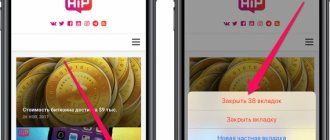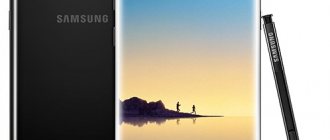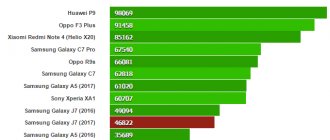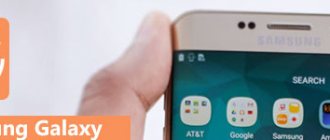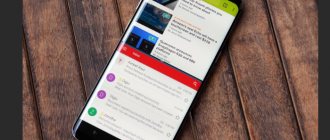Помощники были постепенно интегрированы в нашу повседневную жизнь с множеством функций, которые позволяют нам управлять мобильным телефоном только с помощью нашего голоса. В Samsung мы находим Bixby, хотя это не всегда имело место, и прежде чем он смог насладиться Bixby в качестве помощника Samsung Galaxy S7 и предыдущих моделей, которые он использовал S Voice, это начало того, что будет позже.
Эти предыдущие модели использовали кнопку пуска или питания для активации S Voice, но это изменится так, что ваши параметры умножатся и сделают необходимый переход к Биксби. После нескольких лет использования S Voice, компания хочет продолжать поддерживать эти старые модели очень живыми и не забывать, что многие по-прежнему используют их в качестве основного смартфона.
S Voice Samsung – что это такое?
На официальном сайте приложение позиционируется как виртуальный голосовой помощник, способный выполнять большой круг задач по звуковой команде, экономить время пользователю Самсунг Galaxy. Основные возможности:
- осуществление звонков заданным контактам, отправка текстовых сообщений;
- определение погоды;
- определение местоположения устройства;
- прокладывание маршрута;
- назначение встреч, напоминание о них;
- установка времени, будильника;
- обновление данных и записей в социальных сетях;
- включение и выключение доступа к сети и др.
Как включить S Voice Samsung?
Для активации утилиты управления голосом:
- тапнуть по значку на рабочем столе смартфона (или найти название утилиты через поисковую строку панели сверху);
- для уверенного пользования ассистентом стоит просмотреть ролик-урок, который будет предложен при первом запуске или пропустить шаг;
- задать фразу с помощью которой в дальнейшем будет проводиться активация S Voice Samsung. Необходимо тапнуть по значку в виде микрофона и четко произнести искомую фразу;
- с помощью трех вертикально расположенных точек в правом верхнем углу можно вызвать меню настроек помощника.
После проведения настроек можно начинать работу с ассистентом, просто произнеся искомую фразу. Отметим, что по умолчанию такой фразой является – «Привет, Galaxy». Особенностью голосового помощника является возможность его активации при выключенном экране. Для этого в настройках нужно будет активировать ползунок напротив соответствующего пункта.
Как включить микрофон на Самсунг Галакси
Помимо рассматриваемого ассистента, южнокорейский производитель техники реализовал другого виртуального помощника – Bixby. S Voice является предшественником Bixby. Считается, что новая программа получила более широкий функционал и является не только голосовым, но и внутренним помощником и даже собеседником пользователя. Разработчик разместил на официальном сайте информационное сообщение об отключении утилиты на моделях, где она была предустановлена. Это означает окончание поддержки, отсутствие обновлений. Утилита, в основном, устанавливалась на ряд смартфонов и других гаджетов южнокорейского производителя:
- Galaxy A3, A5, A7, A8, A9;
- Galaxy Note FE, Galaxy Note 2, 3, 4, 5;
- Galaxy S3, S4, S5, S6, S6 edge;
- Galaxy Note Pro2;
- Galaxy W;
- Galaxy Tab 4;
- Galaxy Tab 4 8.0/10.1, Galaxy Tab S8.4, S10.5;
- Некоторые модели умных часов южнокорейского производителя.
Интересно, что на большинстве старых моделей смартфонов никакой замены на новую программу не произойдет. После отключения S Voice, Bixby автоматически начнет свою работу только на умных часах от Самсунг (Gear S3 и Gear Sport).
Финальная реWIZия
Наверное, самым большим недостатком является невозможность работать с голосовым помощником офлайн. Хотя бы GPRS, но нужен. И еще мне дико интересно, что произойдет с обновлением SGS3 до Android 4.1, ведь там есть довольно хороший помощник в виде Google Search. Их оставят жить рядом друг с другом, или функциональность GS объединят с S-Voice?
Не буду больше сравнивать S-Voice с похожими решениями в некоторых других устройствах, так как эти функции эксклюзивные и вы не сможете поставить какую-либо из них на другое устройство. S-Voice даже выдрали из прошивки и выложили в открытый доступ, но работать на других устройствах помощник попросту не хочет. Но что вы можете установить — это похожие решения из маркета, как Iris, Assistant, Jeannie и другие. Попользовавшись, в свое время, каждым помощником могу с уверенностью сказать: если у вас SGS3 — альтернативу S-Voice лучше не искать, все сторонние решения в чем-то проще. Но жирную точку в этом утверждении я поставлю, когда S-Voice выучит русский язык.
Galaxy S5, Note 3 и некоторых других гаджетах позволяет получать прогноз погоды, узнавать точное время или результаты спортивных соревнований, назначать встречи, писать СМС, извлекать информацию о контактах и звонить, а также многое другое. Однако не каждый пользователь готов применять эту функцию, предпочитая Google Now или Google Play. Отметим, что в таком случае приложение S Voice начинает мешать владельцу девайса, поскольку замедляет работу иных приложений, выбранных им для себя.
Как отключить программу?
Учитывая, что программа дублирует некоторые опции других популярных приложений (например, Яндекс навигатор), у пользователей возникает вопрос – как отключить S Voice Samsung. Ведь, кроме всего прочего, программа тратит заряд аккумуляторной батареи.
Чтобы отключить программу, необходимо перейти в раздел с настройками и убрать галочку напротив пункта «Команда пробуждения». После выполнения этих действий голосовой assistant смартфона под управлением Android не будет реагировать на заданную фразу владельца.
S Voice закрывает свои двери в пользу Биксби
Рано или поздно этот момент настанет, и несколько недель назад компания Samsung объявила о том, что 1 июня он больше не сможет использовать S Voice в галактике самсунг. Когда пользователи узнали о новостях, они не были удивлены, потому что это была функция с небольшими возможностями по сравнению с Биксби. Несмотря на это, внимательный чат Samsung получил вопросы об этом, и они сами подтвердили возможность перепрограммировать этот прямой доступ Биксби.
На форумах Samsung это изменение также было подтверждено умеренными, хотя не раскрыта дата его использования. Ожидается, что компания запустит масштабное обновление, которое интегрирует эту опцию, либо двойным нажатием на кнопку запуска, удерживая ее нажатой, либо на кнопку питания.
Вывод
S Voice Samsung – система голосовой помощи пользователю, которая устанавливалась на старые модели смартфонов. В настоящее время ей на смену приходит assistant с расширенным функционалом – Bixby. Старая система будет отключена летом 2022 года. Замена произойдет только на умных часах, остальные устройства останутся без фирменного продукта Самсунг. Активация и отключение помощи не вызовет никаких трудностей. В теле программы предусмотрены настройки, позволяющие произнести искомую фразу и запустить процесс даже при выключенном телефоне.
Не работает микрофон на Android: основные причины и способы устранения проблем
Работа программы активно расходует батарею смартфона и может стать причиной торможения операционной системы. Кроме того, фирменный продукт дублирует многие функции популярных сервисов, поэтому некоторые пользователи предпочитают дезактивировать приложение. Сделать это просто – достаточно убрать галочку в настройках и устройство перестанет «оживать» после того, как владелец произнесет специальную фразу.
Как настроить автомобильный режим в Samsung Galaxy S5
Автомобильный режим — одна из самых полезных функций, которые может получить пользователь, если у него есть Samsung Galaxy S5. К сожалению, не каждый пользователь (кстати, водит машину) точно знает, что такое Car Mode и как он работает в их интересах. В этом коротком руководстве мы надеемся просветить наших читателей о практических преимуществах использования этого замечательного приложения в дороге.
Новый автомобильный режим — это большое улучшение по сравнению с его предшественником под названием Drive Mode, с технической точки зрения. Drive Mode был превосходен сам по себе, но Car Mode выводит типы этих приложений на совершенно новый уровень. Автомобильный режим позволяет пользователям слушать музыку, принимать звонки, слышать входящие сообщения — все это во время вождения и никогда не касаться телефона. Таким образом, автомобильный режим — это не только удобная функция, но и хорошее приложение для обеспечения безопасности, поскольку оно не требует, чтобы пользователи даже держали телефон, чтобы он работал.
Как и многие современные периферийные устройства. , Car Mode использует повсеместный стандарт Bluetooth для связи с автомобилями, поэтому убедитесь, что Bluetooth включен как для вашего автомобиля, так и для S5 при первой попытке регистрации.
Запуск режима автомобиля
Чтобы начать использовать режим «Автомобиль», выполните следующие действия:
- Перейдите на экран Home и откройте Панель уведомлений .
- Найдите и коснитесь Автомобильный режим . Его значок выглядит как рулевое колесо.
- Следуйте инструкциям по настройке S-Voice, если всплывающее окно с ним появляется.
- Нажмите «Далее» один раз Автомобильный режим .
- Нажмите кнопку Принять , чтобы принять Условия использования, затем выберите
- Нажмите Далее еще раз, чтобы принять предупреждения.
- Нажмите Да для синхронизации ваш телефон и автомобиль через Bluetooth. ЕСЛИ телефону не удается найти автомобиль, просто нажмите Выбрать с мобильного устройства и вручную зарегистрируйте автомобиль.
- Нажмите Далее после завершения регистрации.
- Выберите Start после прочтения инструкций
- После выбора представленных параметров главный экран будет появляется подтверждение, что настройка завершена.
Как зарегистрировать телефон в автомобиль в режиме автомобиля
После завершения синхронизации телефона и автомобиля вы также можете выбрать параметр, позволяющий использовать автомобильные динамики для обратной связи. Это также позволяет пользователям использовать свои автомобильные динамики для прослушивания музыки, хранящейся на их телефонах. Самое главное, вам не нужно повторно регистрировать телефон после первого раза, что сэкономит вам несколько драгоценных моментов. Просто убедитесь, что при регистрации в первый раз включено радио в машине.
- Откройте Car Mode.
- Нажмите.
- Выберите Зарегистрировать машину.
- Нажмите Добавить машину.
- Принять, если телефон спрашивает вас о запросе авторизации Bluetooth.
- Нажмите Да , чтобы активировать Bluetooth.
- Прочтите и следуйте инструкциям по подключению телефона к автомобиль.
- Выберите Поиск с мобильного устройства и найдите свою машину, если телефон не находит ее автоматически.
Чтобы телефон автоматически находил телефон, когда он находится в зоне действия, просто выполните следующие действия:
- Откройте Автомобильный режим
- Перейдите в Настройки
- Нажмите Автооткрытие через Bluetooth
Теперь телефон будет принудительно работать в автомобильном режиме каждый раз, когда он обнаруживает вашу машину в зоне действия Bluetooth.
Как включить голосовую команду в автомобильном режиме в S5
Чтобы полностью оптимизировать предложения автомобильного режима, вы должны начать с настройки его голосовых команд.
- Включите режим «Автомобиль».
- Достигнув главного экрана режима «Автомобиль», просто скажите «Привет, Галактика», чтобы начать давать ему голосовую команду.
- Пока включен автомобильный режим, вы можете n подать голосовую команду, чтобы разбудить его.
Как освободить руки обмен сообщениями в автомобильном режиме
- Чтобы запустить S5, просто скажите «Привет, Галактика».
- Создайте текстовую команду, которая включает ваш сообщение и контактный номер. Хорошим примером этого типа голосовой команды является «SMS-сообщение от Матфея. Увидимся на вечеринке ».
Вы также можете отправить SMS из сенсорного меню в автомобильном режиме
- Tap Messages в автомобильном режиме
- Произнесите имя получателя. Кроме того, вы также можете нажать и ввести имя контакта.
- Нажмите, чтобы ввести сообщение с клавиатуры. Вы также можете произнести сообщение, если хотите.
- Нажмите «Отправить», чтобы отправить сообщение.
Прослушивание музыки в автомобильном режиме
Самое интересное в использовании автомобильного режима во время вождения — это то, что вы можете направлять музыку хранятся в вашем телефоне в динамиках вашего автомобиля, чтобы наслаждаться ими. Если вам нравится музыка на вашем S5, вы полюбите их еще больше, когда услышите, как они воспроизводятся в системе объемного звучания вашего автомобиля.
- Скажите «Привет, Galaxy», чтобы включите телефон.
- Сделайте заранее подготовленную голосовую команду, а также название песни. Например, вы можете сказать «Поиграйте в игрушки из альбомов на чердаке».
- Скажите телефону, чтобы он пропускал песни или выполнял другие задачи во время воспроизведения.
- Если вы хотите воспроизводить треки из сенсорного меню, просто сделайте голосовую команду, которая включает название песни. Опции для управления воспроизведением и пропуска песен также будут доступны в сенсорном меню. Поиск других песен можно выполнить, коснувшись экрана и введя название песни.
Навигация в автомобильном режиме на Samsung Galaxy S5
Автомобильный режим не заменяет вождение здравого смысла, поэтому мы рекомендуем вам проверять каждое направление с долей скептицизма.. Цифровая навигация сегодня прошла долгий путь, но система несовершенна и время от времени может выдавать неточную информацию. «Повернуть направо» на самом деле не может быть жизнеспособным вариантом, потому что недавнее строительство преграждает путь. Всегда уделяйте приоритетное внимание тому, что находится перед вами, или съезжайте с шоссе, чтобы сориентироваться, когда вы дезориентированы. Во время вождения безопасность имеет первостепенное значение, поэтому используйте режим «Автомобиль» с умом при навигации.
Но самое интересное в его использовании — это тот факт, что это отличный помощник, когда вы путешествуете по незнакомым местам, когда находитесь в в отпуске или в поездке. Вы можете просто указать пункт назначения перед взлетом и беспокоиться о том, чтобы добраться до места безопасно.
Как настроить навигацию без помощи рук из автомобильного режима на Samsung Galaxy S5
- Скажите «Привет, Galaxy», чтобы запустить телефон.
- Произнесите название предварительно заданного пункта назначения, например «Работа» или «Дом».
- Слушайте маршруты проезда
Как настроить сенсорную навигацию из автомобильного режима на Samsung Galaxy S5
- Say « Привет, Галактика », чтобы запустить телефон.
- Выберите известный пункт назначения на карте или введите известный адрес. Также подойдет ввод ключевого слова или поиск адреса в поле поиска.
- Слушайте маршруты проезда
Настройка навигации без помощи рук в заранее заданное место в режиме «Автомобиль»
- Скажите «Привет, Galaxy », чтобы запустить телефон.
- Произнесите название заранее заданного пункта назначения.
- Слушайте маршруты проезда
Настройка сенсорной навигации к заданному месту в автомобильном режиме
- Скажите «Привет, Галактика», чтобы запустить телефон.
- Произнесите название заранее заданного пункта назначения.
- Слушайте маршруты проезда
Как добавить ярлыки навигации при использовании автомобильного режима
Добавить ярлыки в автомобильном режиме, чтобы сделать навигацию проще простого. Вот как:
- Откройте Автомобильный режим.
- Нажмите
- Коснитесь Зарегистрированные места.
- Коснитесь Автомобиль, Дом или Работа.
- Выберите Установить метод
- Выберите метод, который вы хотите использовать для распознавания вашего собственного местоположения, например Wi-Fi, Карты или Bluetooth.
- Hit
- Hit
- При добавлении других новых мест вас попросят указать способ их распознавания, например Wi-Fi, Карты или Блютуз. Просто выберите «Готово» после выбора метода.
Настройка других параметров в автомобильном режиме
В режиме «Автомобиль» есть другие параметры и настройки, которые вы можете изменить в соответствии со своими потребностями. Пройдите по шагам и посмотрите, насколько легко настроить автомобильный режим.
- Откройте Автомобильный режим..
- Перейдите в Настройки и измените любое из следующего: Это позволяет пользователю изменить значение по умолчанию язык для настройки преобразования текста в речь.
- Зарегистрируйте свой автомобиль . Это позволяет вам вручную добавить свой автомобиль в автомобильный режим телефона. Он также позволяет автоматически запускать автомобильный режим, когда он находится в зоне действия Bluetooth вашего автомобиля.
- Отклонять сообщения . Если вы настроите это, режим автомобиля будет автоматически отправлять сообщение об отказе при каждом входящем звонке. Вы также можете создать собственное персонализированное сообщение об отказе с помощью этого параметра.
- Редактировать предложения контактов . Этот параметр дает вам возможность выбрать «Авторекомендовать», что полезно, если вы хотите указать свои часто используемые контакты или избранное.
- Зарегистрированные места . Предоставляет вам возможность выбрать метод, позволяющий автомобильному режиму определять ваше текущее местоположение через Bluetooth, GPS или Wi-Fi.
- Условия использования . Как следует из названия, вы можете прочитать Условия обслуживания и использования Car Mode.
Если вы являетесь подписчиком AT&T, Car Mode был заменен на их собственное приложение «Drive Mode», которое отличается от старого Samsung Drive Mode. Режим привода AT&T работает иначе, чем режим Samsung, поэтому, если вы не хотите его использовать, вам необходимо выполнить рутинг своего S5 и установить другое ПЗУ, поддерживающее автомобильный режим.
Мы среди очень немногих людей, которые предлагаем бесплатную онлайн-поддержку Android, и мы серьезно к ней относимся. Поэтому не стесняйтесь обращаться к нам по поводу ваших проблем, вопросов и проблем. Вы можете связаться с нами по адресу [адрес электронной почты] или опубликовать сообщение на наших страницах в Facebook и Google+.